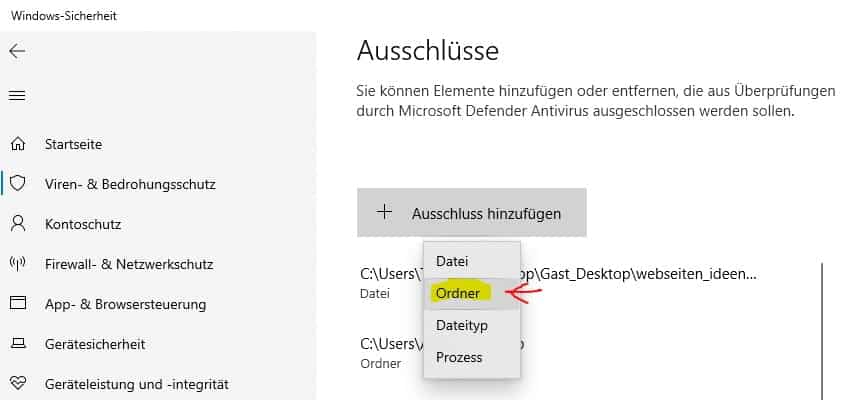WOLFEYE REMOTE DESKTOP SCREEN
Deel bureaubladscherm. Bliksemsnel. Vanuit de webbrowser.
Cloudgebaseerde oplossing voor het delen van schermen op afstand waarmee gebruikers vanaf elk apparaat een netwerk van externe desktops en servers kunnen bekijken. De toegang is via de webbrowser.
*3-daagse proefversie. Zip-bestand wachtwoord: wolfeye
**60 dagen geld-terug-garantie
Ondersteunt Windows 11, 10, 8, 7, Vista en XP
Door de Software te installeren of de Service te gebruiken, bevestigt u dat u handelt in overeenstemming met de toepasselijke wetgeving en aanvaardt u de volledige verantwoordelijkheid voor uw gebruik van het product.
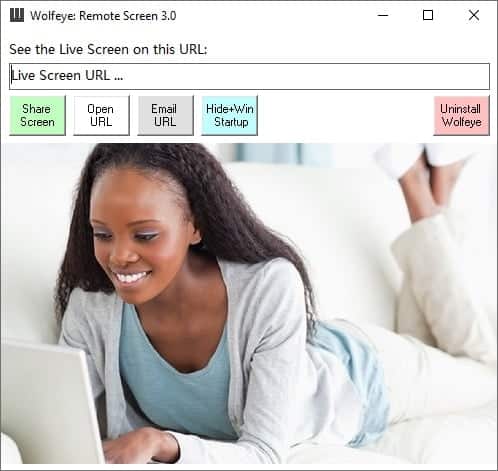
U kunt uw scherm delen om in realtime met anderen samen te werken, of verbinding maken met een andere computer om op afstand te helpen of hulp te krijgen.
Omdat je met Wolfeye Remote Screen het live remote desktop-scherm van een afstand kunt zien. Het programma deelt het scherm zodra de knop “Scherm delen” wordt ingedrukt. Je weet dat het computerscherm wordt opgenomen als de knop rood wordt. In de bovenste balk verschijnt de URL / website waarop de live-schermuitzending kan worden bekeken. U kunt met elke browser (bijvoorbeeld ook met uw mobiele telefoon) het computerscherm via internet bekijken. De URL waar het live-scherm van de computer te zien is, verschijnt in de bovenste balk. De URL bestaat uit de hardware-ID en de gebruikersnaam van de pc. U kunt deze link naar uw vrienden of collega’s e-mailen met behulp van de knop “URL e-mailen”:
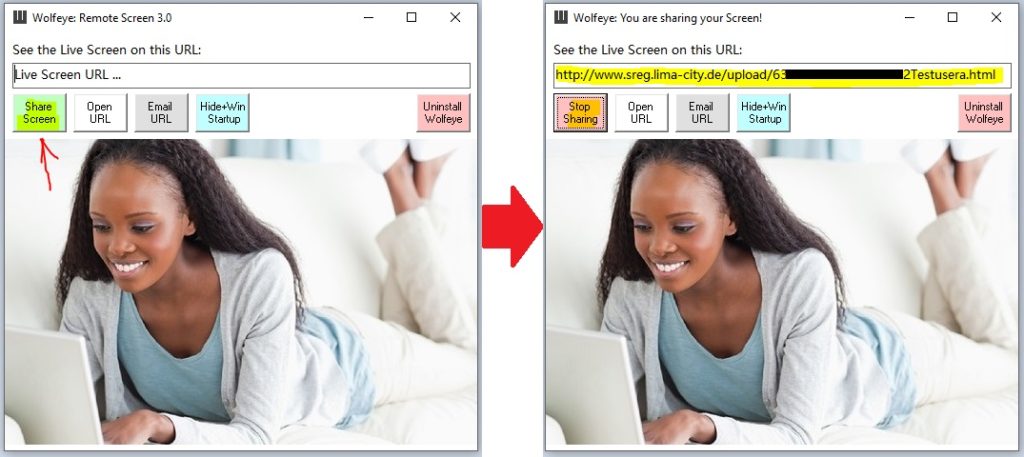
De toepassing moet worden uitgevoerd op de computer waarvan het scherm moet worden gedeeld. Dit is de softwareagent, een klein programma dat zonder installatie schermafbeeldingen van een externe computer verzendt:
Als u op de knop “Wide+Win Startup” drukt, verbergt de software zich en wordt deze op de achtergrond uitgevoerd of start elke keer dat de computer opnieuw wordt opgestart. Omdat deze functionaliteit ook kan worden gebruikt om het pc-scherm te monitoren, kunnen sommige antivirusprogramma’s de software als verdacht rapporteren. Daarom is het belangrijk om de map in de antivirusuitzondering te plaatsen waar u Wolfeye wilt laten uitvoeren.
Hoe u dit doet, hangt af van het antivirusprogramma dat u gebruikt. Als je wilt weten hoe jouw antivirusprogramma werkt, stuur ons dan een e-mail en vertel ons welk antivirusprogramma je gebruikt. We geven je de instructies voor het instellen van een uitzondering in je antivirusprogramma. Er zijn antivirusprogramma’s waarbij de uitzondering op verschillende plaatsen moet worden ingesteld. Want er is bijvoorbeeld een live scan en een algemene scan. Dus stuur ons een e-mail als je vragen hebt.
Ik laat nu hier zien hoe je zo’n uitzondering instelt in het Windows Defender Security Center van Windows. Ik doe dit door hier in het zoekvak van Windows te typen, vervolgens Antivirus en op Virus- en threadbescherming te klikken:
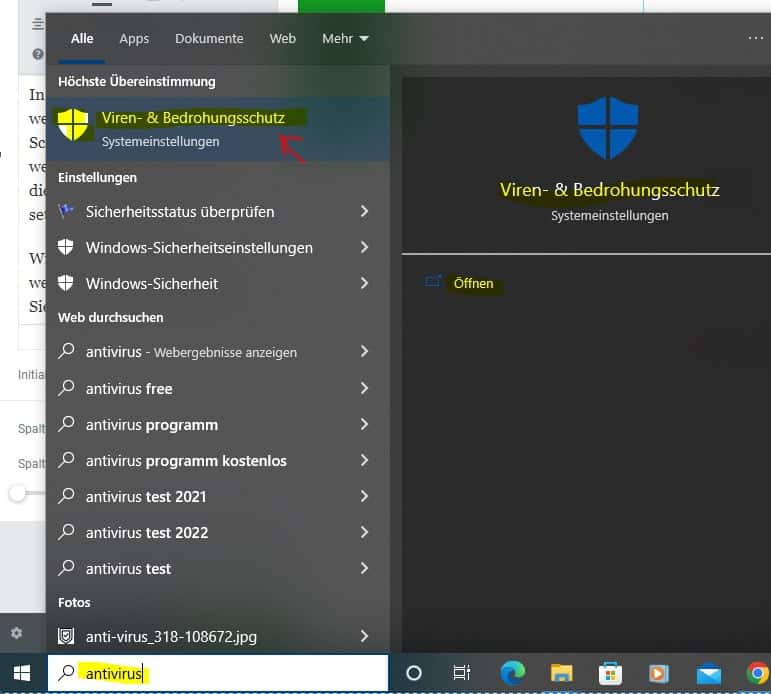
Virus- en bedreigingsbeveiliging wordt geopend en vervolgens ga ik naar Virus- en bedreigingsbeveiligingsinstellingen (thread- en beveiligingsinstellingen). Er verschijnt een pagina, ik moet naar beneden scrollen en op uitsluitingen klikken. En hier kan ik uitsluitingen toevoegen of verwijderen:
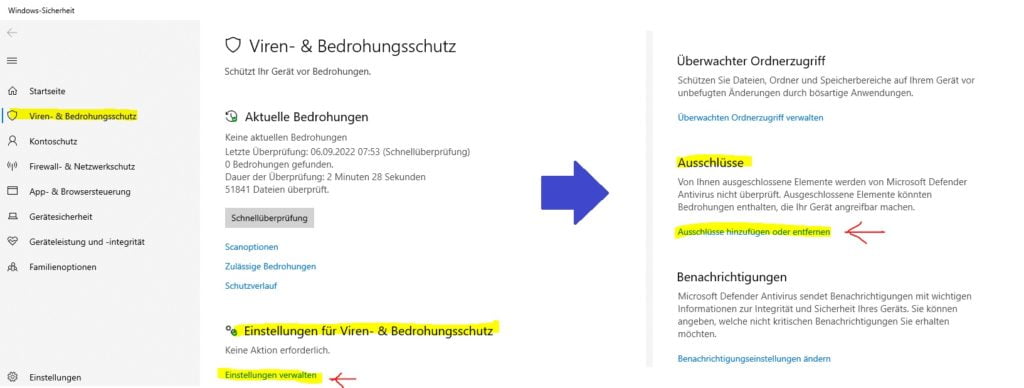
En ik kan ervoor kiezen om een specifiek bestand of een specifieke map in de antivirusuitzondering te plaatsen. Maar ik kies een map omdat ik de hele map wil toevoegen. Ik klik er nu op en voer de map “winupdate” in. Hiermee blijft het antivirusprogramma alles normaal scannen, maar slaat één map over tijdens de scan: